Показать содержание статьи
- Подготовка: добавление языковых раскладок
- Стандартный способ №1: сочетания клавиш Control+Space
- Стандартный способ №2: клавиша Globe (глобус)
- Продвинутый способ: настройка через Karabiner
- Сравнение всех трех способов
- FAQ
- Что делать, если сочетания клавиш не работают?
- Как настроить переключение языка одной клавишей без Karabiner?
- Совместим ли Karabiner со всеми версиями macOS?
Быстрое переключение между различными раскладками клавиатуры значительно повышает эффективность работы на MacBook Air. Особенно критично это для пользователей, которым регулярно нужно менять способ ввода. MacOS предлагает встроенные методы смены раскладки, а также существуют продвинутые решения от сторонних разработчиков. В этой статье рассмотрим три основных способа как поменять язык на клавиатуре MacBook Air.
Подготовка: добавление языковых раскладок
Перед настройкой методов переключения необходимо добавить нужные языковые раскладки в систему. Для этого требуется открыть «Системные настройки» через меню Apple в верхнем левом углу экрана.
После запуска нужно перейти в раздел «Клавиатура», а затем выбрать вкладку «Источники ввода». Здесь отображается список уже установленных раскладок. Добавить новый способ ввода можно нажатием на кнопку «+» в нижней части окна.
Можно включить опцию «Показывать меню источников ввода в строке меню» — это добавит индикатор текущего языка в верхней панели Mac.
Стандартный способ №1: сочетания клавиш Control+Space
Самый универсальный метод переключения языка работает на всех компьютерах Mac без исключения. Apple неоднократно меняла стандартные сочетания клавиш в разных версиях macOS. Раньше использовались комбинации Command+Пробел и Option+Пробел, но сейчас по умолчанию установлено Control+Пробел.
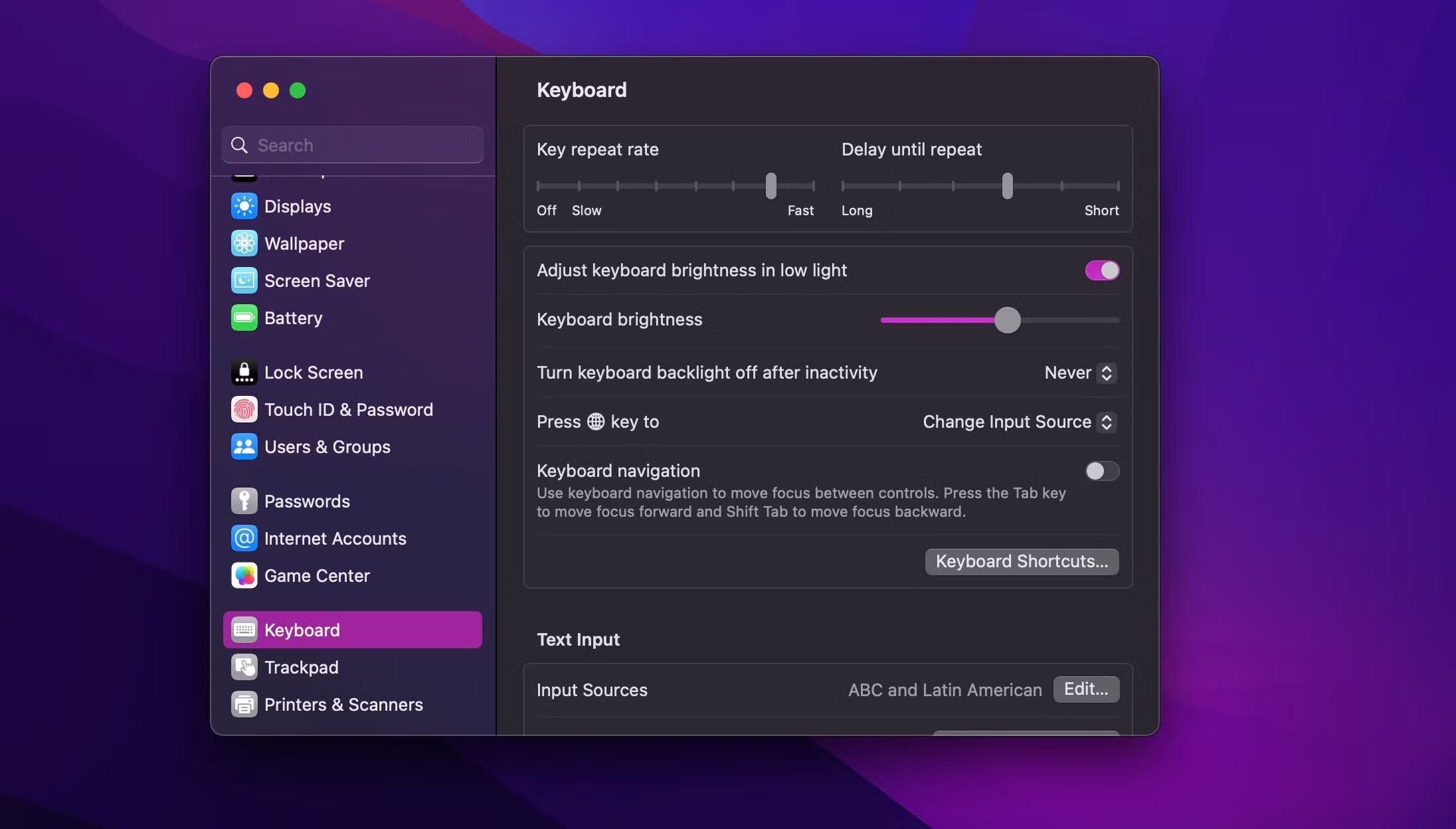
Изменить или настроить собственное сочетание клавиш можно следующим образом:
- Открыть «Системные настройки».
- Выбрать раздел «Клавиатура».
- Перейти на вкладку «Сочетания клавиш».
- В боковом меню найти «Источники ввода».
- Дважды кликнуть на комбинацию и задать свою.
Вариант «Выбрать предыдущий источник ввода» позволяет быстро переключаться между двумя недавно использованными языками, а «Выбрать следующий источник в меню ввода» позволяет перебрать все доступные раскладки.
Стандартный способ №2: клавиша Globe (глобус)
Новые модели MacBook оснащены клавишей Globe (в виде глобуса), которая совмещена с Fn и находится в нижнем левом углу клавиатуры. Она активна по умолчанию, однако в некоторые случаях стоит перепроверить:
- Открыть «Системные настройки».
- Перейти в раздел «Клавиатура».
- Выбрать «Настройки клавиатуры» или «Настроить клавишу Globe».
- Установить функцию «Переключение источников ввода».
Ключевые достоинства этого метода — максимальная простота использования и скорость.
Продвинутый способ: настройка через Karabiner
Karabiner-Elements — мощный инструмент для тонкой настройки клавиатуры на macOS. С его помощью можно создать самую удобную схему переключения языков: назначить отдельную клавишу для каждой раскладки.
Процесс настройки включает несколько этапов. Сначала нужно загрузить программу с официального сайта разработчика (karabiner-elements.pqrs.org) и установить ее, предоставив все необходимые разрешения для корректной работы.
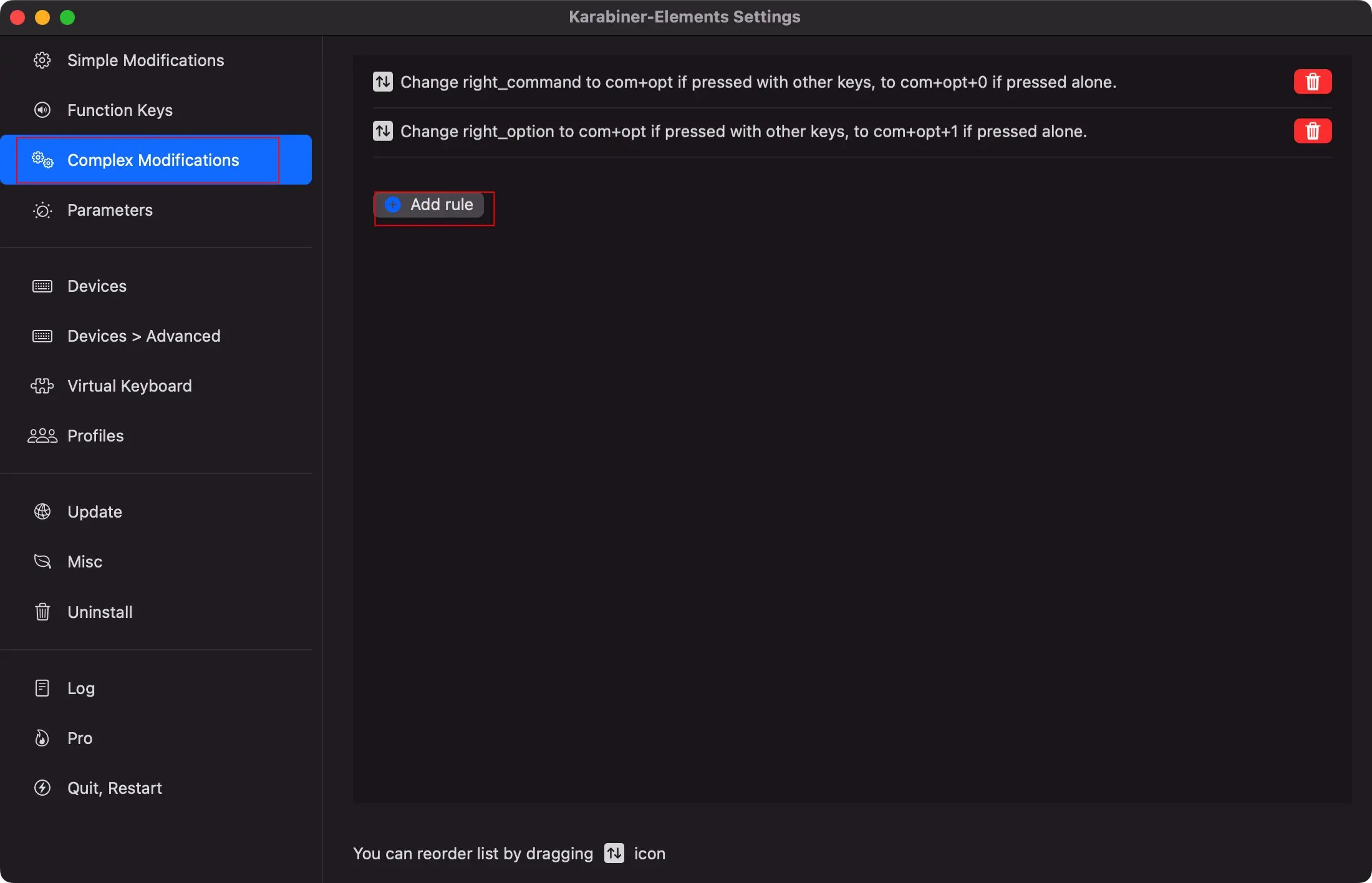
После установки следует выполнить следующие действия:
- открыть Karabiner-Elements;
- перейти в раздел «Complex Modifications»;
- нажать кнопку «Add rule»;
- добавить правило.
Наиболее эффективный метод — настроить левую клавишу Command для переключения на один язык, а правую Command — на другой. Вот готовые конфигурации:
- {«description»:»Left CMD -> uk»,»manipulators»: [{«from»: {«key_code»:»left_command»},»to»: [{«key_code»:»left_command»}],»to_if_alone»: [{«select_input_source»: {«language»:»uk»}}],»type»:»basic»}]}
- {«description»:»Right CMD -> en»,»manipulators»: [{«from»: {«key_code»:»right_command»},»to»: [{«key_code»:»right_command»}],»to_if_alone»: [{«select_input_source»: {«language»:»en»}}],»type»:»basic»}]}
Этот метод требует некоторого времени на настройку, но обеспечивает максимальный комфорт при ежедневной работе с несколькими языками.
Сравнение всех трех способов
Каждый из рассмотренных методов как поменять язык на Макбук Аир обладает уникальными характеристиками. Для наглядного сравнения всех трех способов предлагаем таблицу:
| Критерий | Control+Space | Клавиша Globe | Karabiner |
| Скорость переключения | Средняя | Высокая | Очень высокая |
| Удобство использования | Среднее | Высокое | Очень высокое |
| Универсальность | Работает на всех Mac | Только на новых моделях | Работает на всех Mac |
| Настройка | Простая | Простая | Сложная |
| Точность выбора языка | Циклическое переключение | Циклическое переключение | Прямой выбор конкретного языка |
| Необходимость установки ПО | Нет | Нет | Да |
| Совместимость с macOS | Полная | Полная | Зависит от версии macOS |
Стандартный способ с сочетанием клавиш универсален и работает на любой модели Mac, но требует нажатия двух клавиш одновременно. Клавиша Globe удобна, однако доступна только на новых моделях MacBook.
Продвинутое решение с Karabiner предоставляет максимальную эффективность и скорость, но требует установки стороннего приложения и первоначальной настройки. Особенно ценной становится возможность назначить отдельную клавишу для каждого языка — это устраняет необходимость проверять текущую раскладку перед началом набора текста.
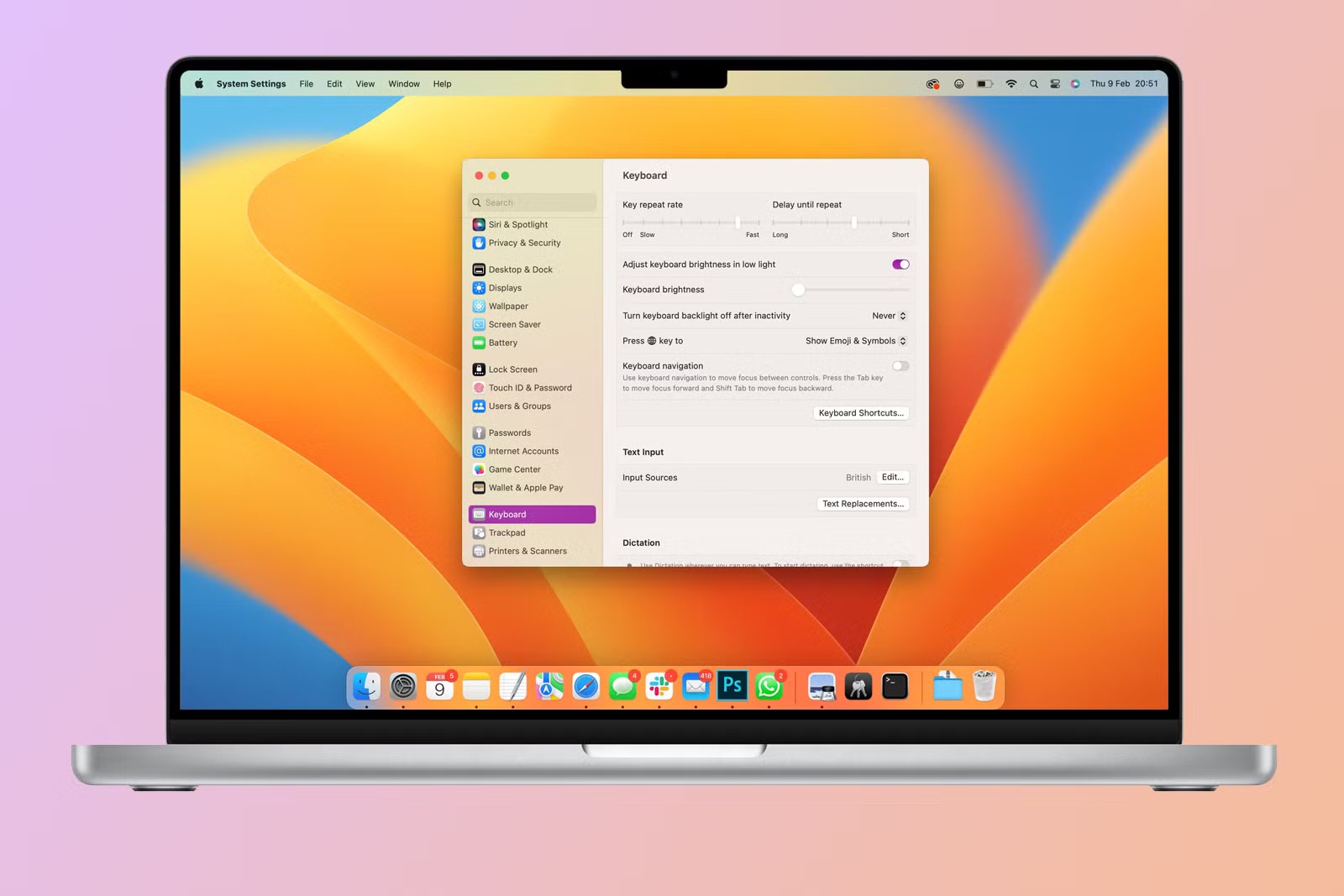
Правильно настроенное переключение источников ввода превращает работу с многоязычными документами из рутинной задачи в удовольствие, экономит время и снижает количество опечаток.
FAQ
Что делать, если сочетания клавиш не работают?
Необходимо проверить, не конфликтует ли выбранное сочетание с другими системными комбинациями или программами. Попробуйте сбросить настройки клавиатуры или выбрать альтернативное сочетание клавиш.
Как настроить переключение языка одной клавишей без Karabiner?
К сожалению, стандартными средствами macOS невозможно назначить переключение языка на одну клавишу без модификаторов. Для такой функциональности требуется сторонний софт.
Совместим ли Karabiner со всеми версиями macOS?
Разработчики Karabiner стараются поддерживать совместимость с новыми версиями macOS, но иногда после крупных обновлений системы могут возникать временные проблемы. Перед установкой рекомендуется проверить информацию на официальном сайте.






















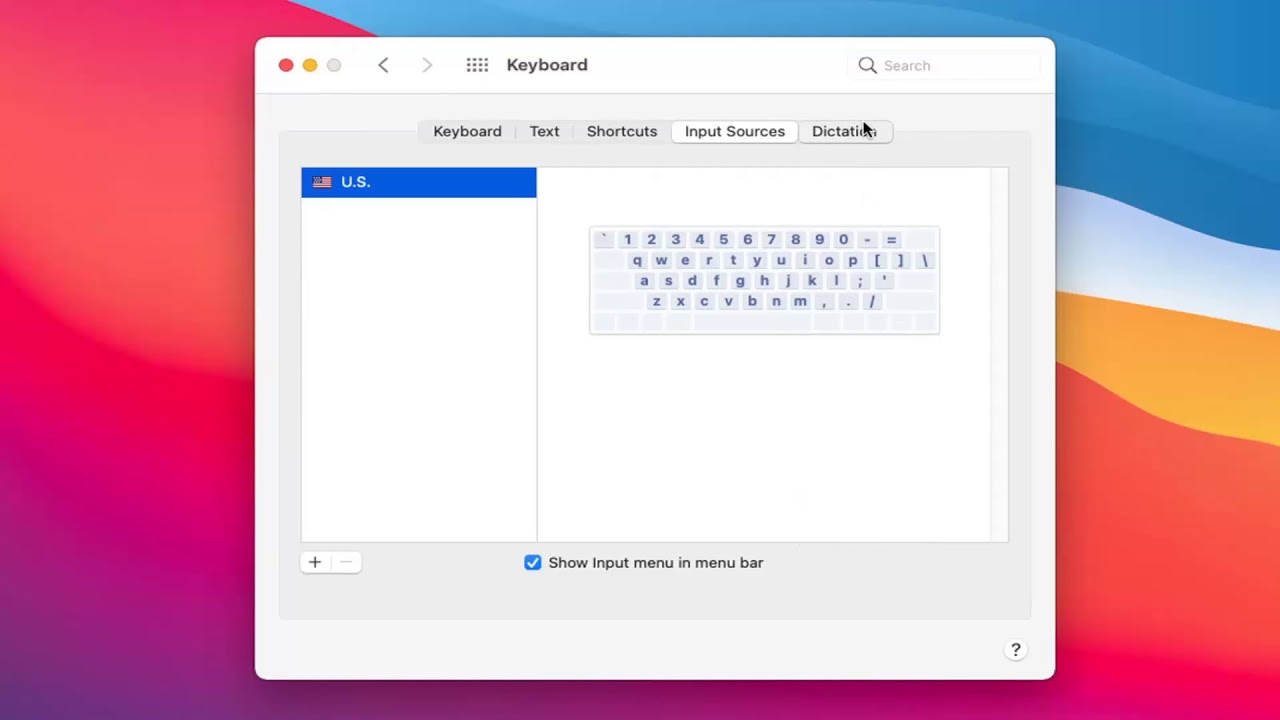




Авторизируйтесь через социальные сети